Windows Copilot est la réponse de Microsoft à ChatGPT, avec le chatbot alimenté par l'IA désormais disponible sur les appareils Windows 10 et Windows 11.
Copilot peut non seulement répondre aux questions de la même manière que ChatGPT, mais il est également capable d'ajuster certains paramètres de votre PC, tels que le réglage du volume.
Advertisement
Alors que ChatGPT est accessible via un navigateur Web, ChatGPT est plutôt intégré à Windows, permettant un peu plus de contrôle sur votre PC. Cette version de Copilot est également gratuite, même si elle ne doit pas être confondue avec Copilot pour Microsoft 365, qui offre une intégration avec certaines des applications les plus populaires de Microsoft.
Mais si vous ne trouvez pas Copilot sur votre PC, malgré l'utilisation de Windows 10 ou 11, vous vous demandez peut-être comment activer Windows Copilot. Nous avons créé ce guide pour répondre à cette question, alors continuez à lire pour les instructions étape par étape.
Ce dont vous aurez besoin
- Un appareil Windows 10 ou Windows 11
La version courte
- Mise à jour vers la dernière itération de Windows
- Aller aux paramètres
- Cliquez sur Personnalisation
- Cliquez sur la barre des tâches
- Activer Copilot (aperçu)
- Trouvez Copilot à l’extrême droite de la barre des tâches
Étape
1Mise à jour vers la dernière itération de Windows
Il n'est pas nécessaire de télécharger Copilot, car il devrait être installé par défaut sur votre Windows une fois que vous avez installé la dernière mise à jour. Vous vérifiez si votre PC est à jour en accédant à Paramètres > Windows Update > Rechercher les mises à jour. Si des mises à jour disponibles deviennent disponibles, assurez-vous de les télécharger, puis redémarrez votre PC.
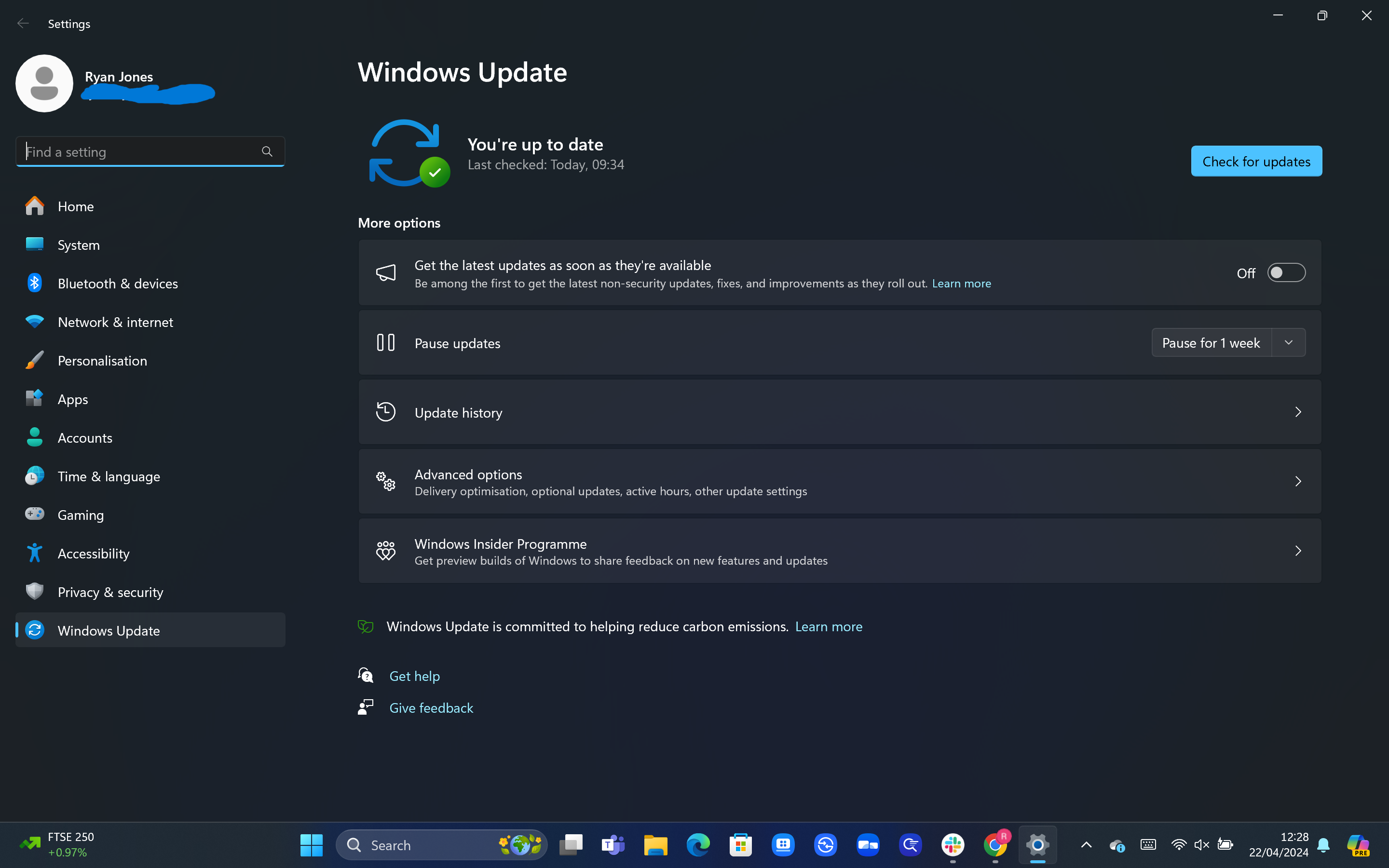
Étape
2Aller aux paramètres
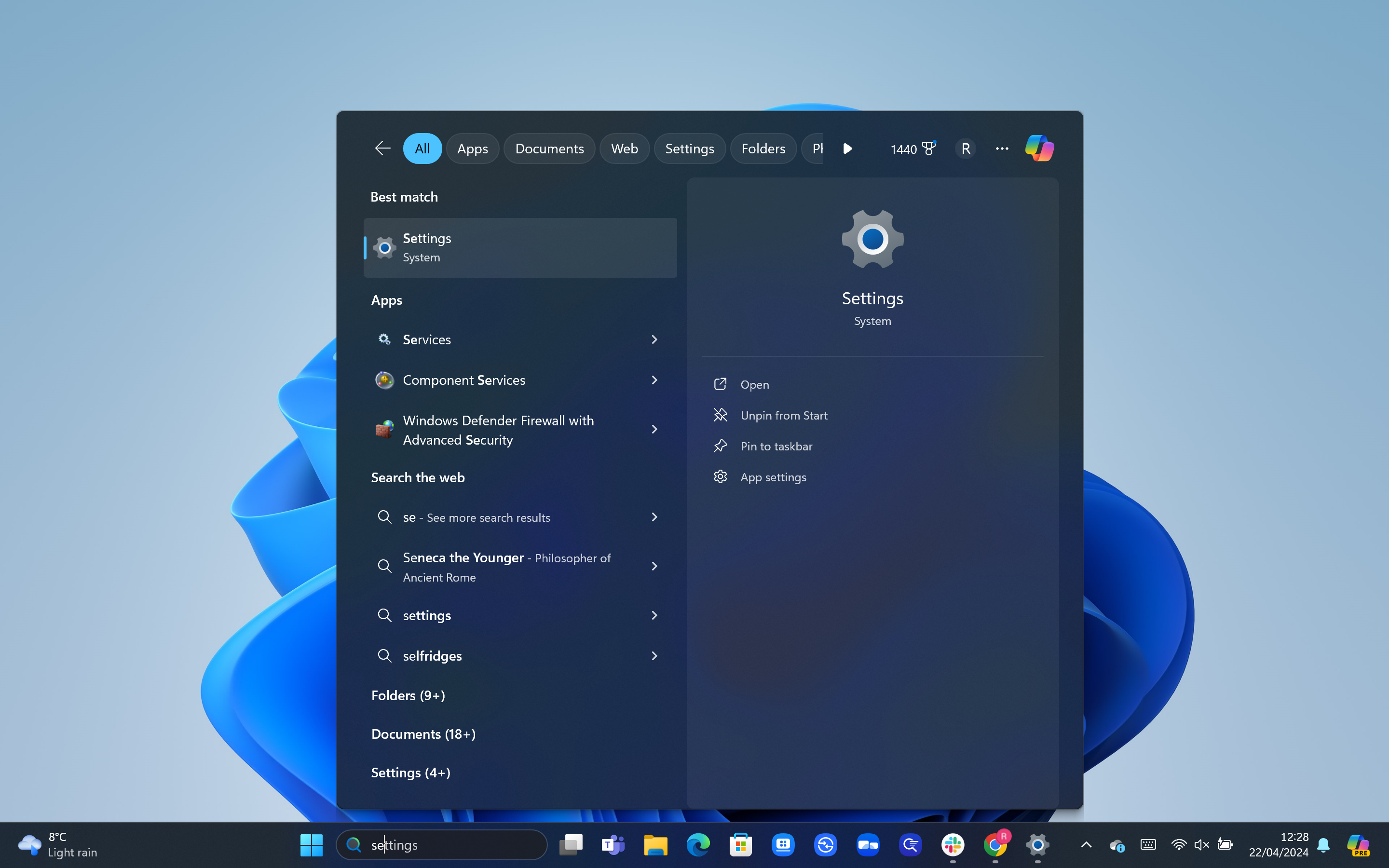
Copilot devrait maintenant être installé sur votre PC. Vous devriez pouvoir le voir dans le coin inférieur droit de votre écran d'accueil, intégré dans la barre des tâches. Cependant, si vous ne le voyez toujours pas, il se peut qu'il ait été désactivé.
Heureusement, il est très simple à activer. Pour démarrer ce processus, accédez aux paramètres de votre appareil en le recherchant avec la barre de recherche en bas de votre écran.
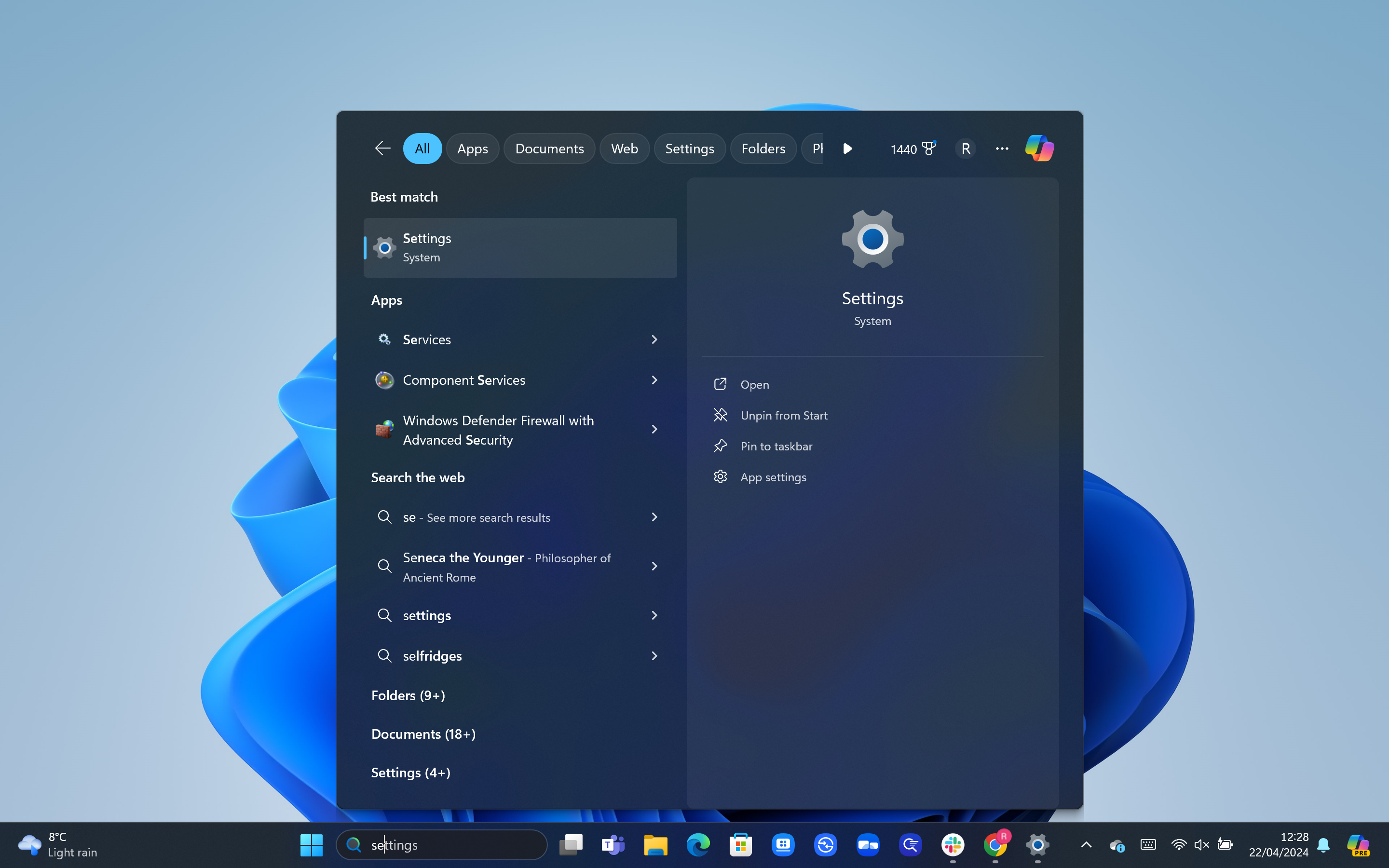
Étape
3Cliquez sur Personnalisation
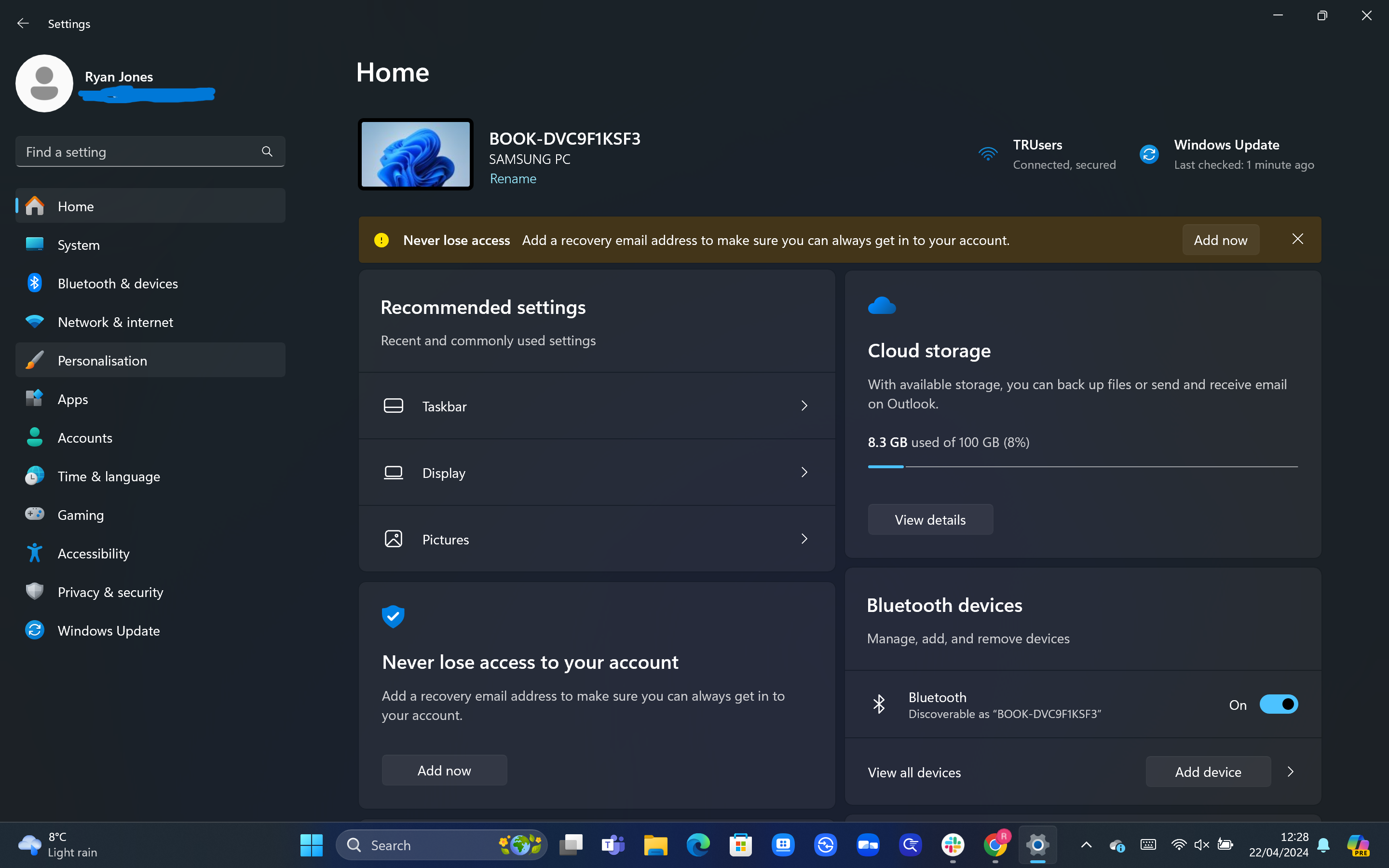
Vous pouvez le trouver dans le menu de gauche. Il se trouve sur la cinquième rangée à partir du haut et porte l'icône d'un pinceau.
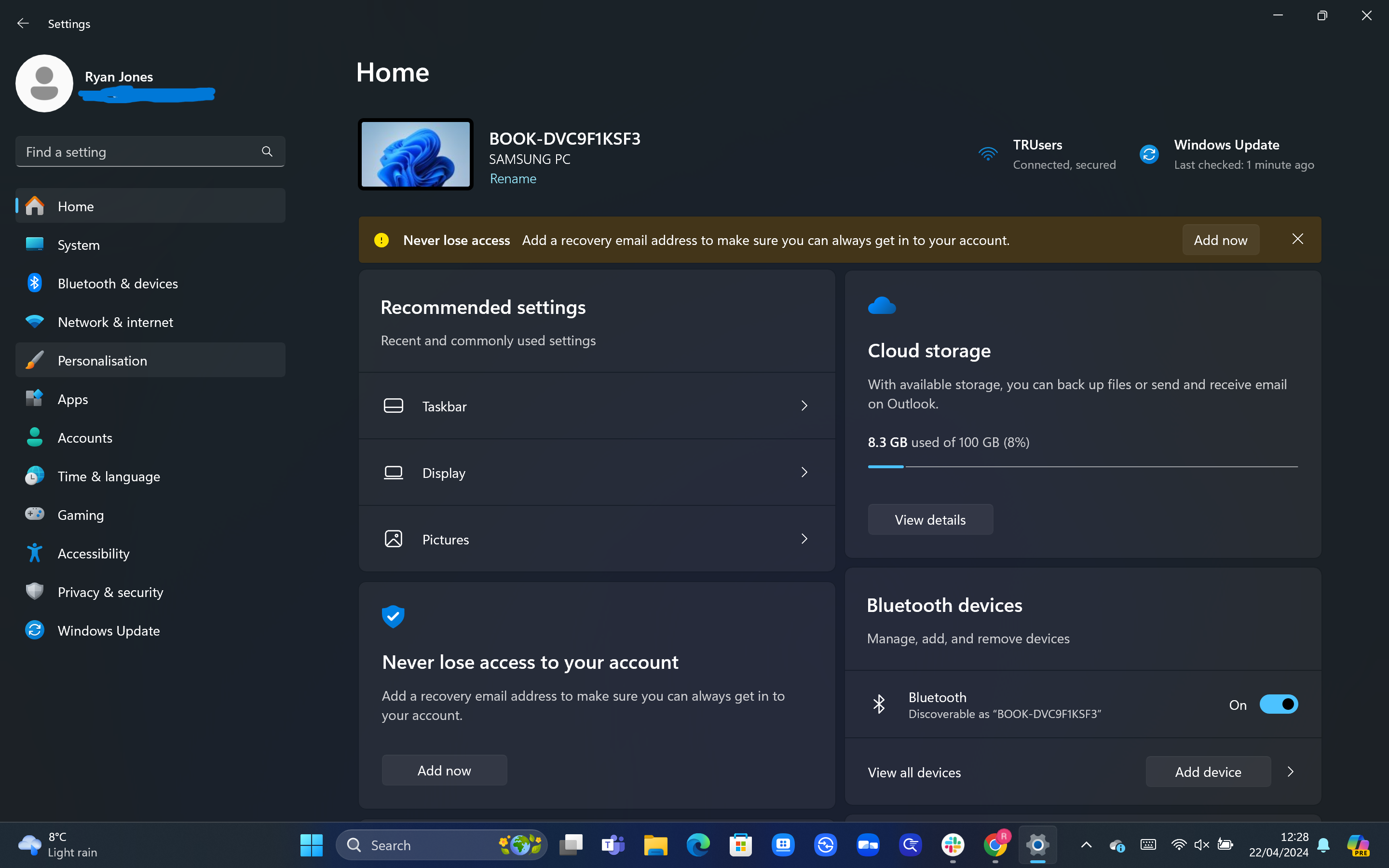
Étape
4Cliquez sur la barre des tâches
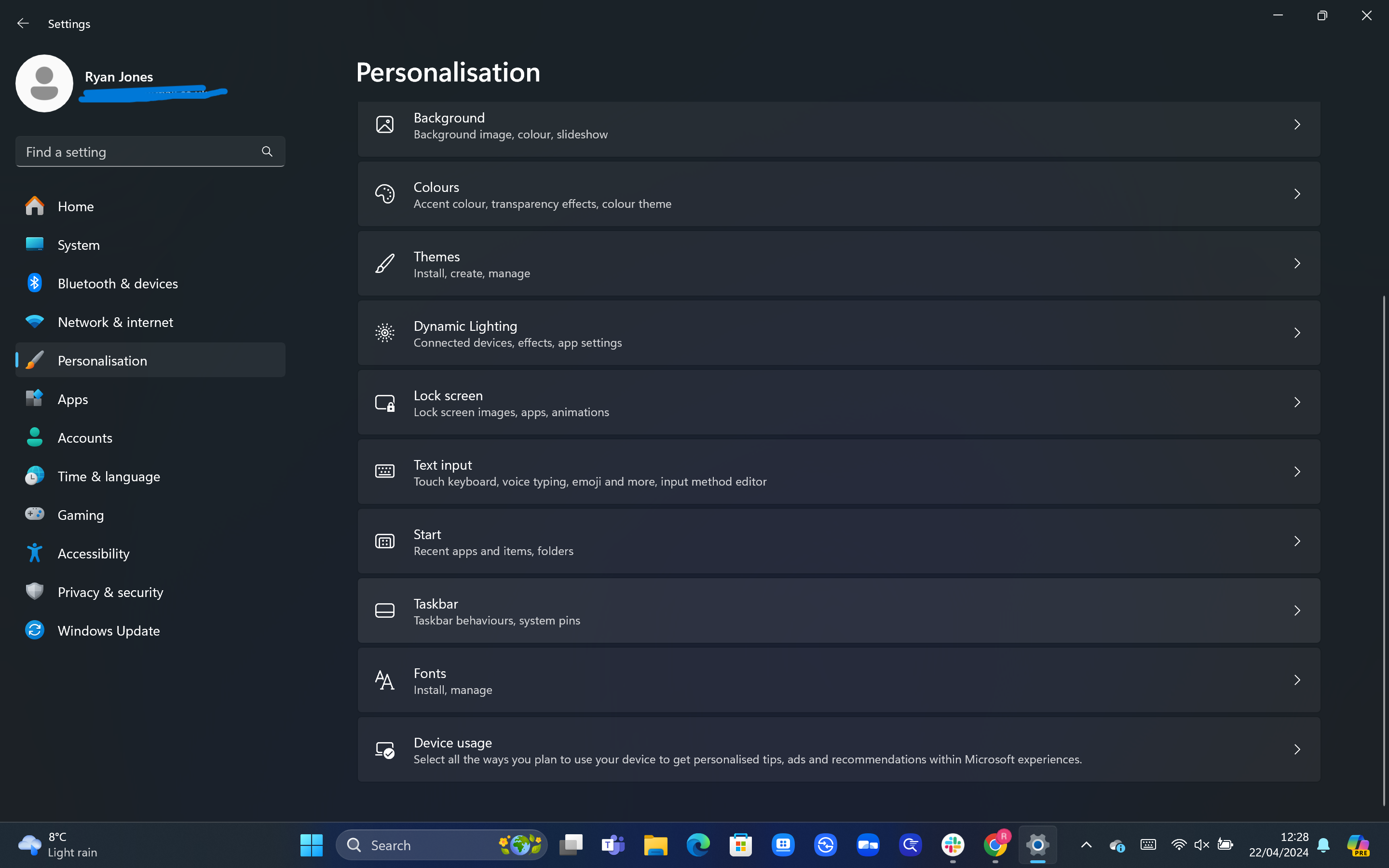
Dans le menu Personnalisation nouvellement ouvert, vous devriez trouver l’option pour la barre des tâches huit lignes plus bas. Cliquez dessus.
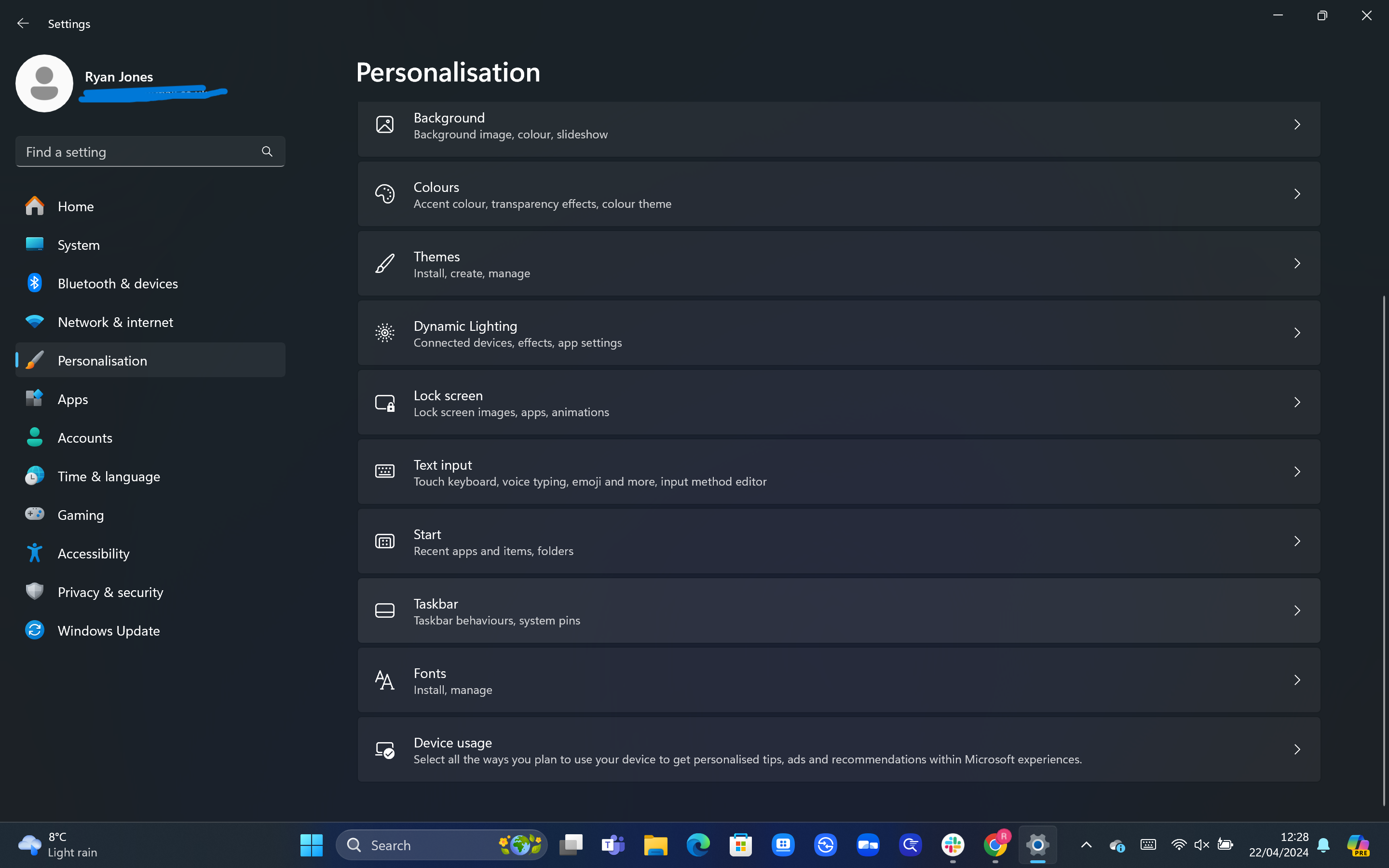
Étape
5Activer Copilot (aperçu)
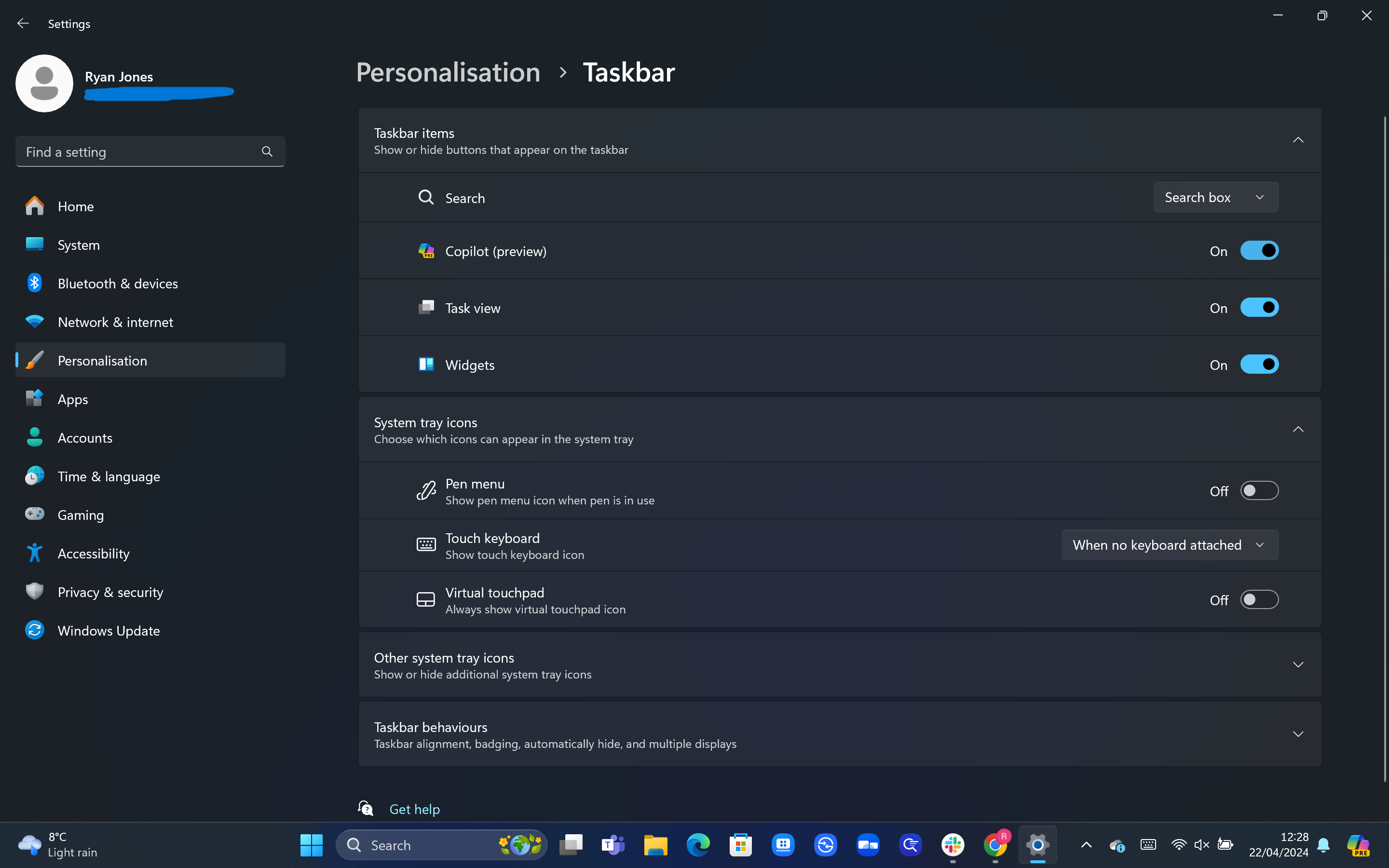
Si vous avez mis à jour vers la dernière itération de Windows, vous devriez trouver l'option Copilot (Aperçu) en haut du menu de la barre des tâches. Assurez-vous que la bascule à côté est réglée sur « On ».
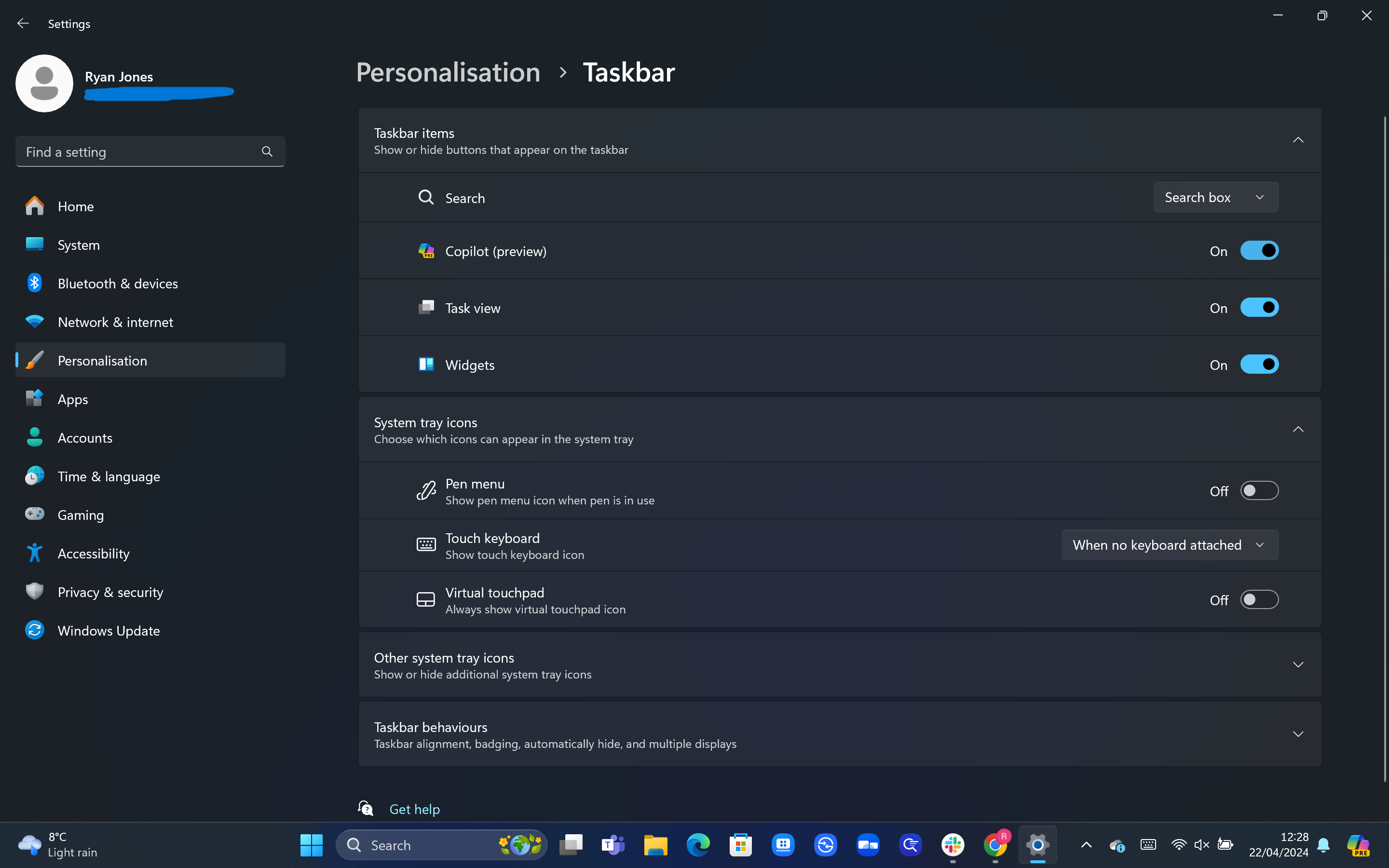
Étape
6Trouvez Copilot à l’extrême droite de la barre des tâches
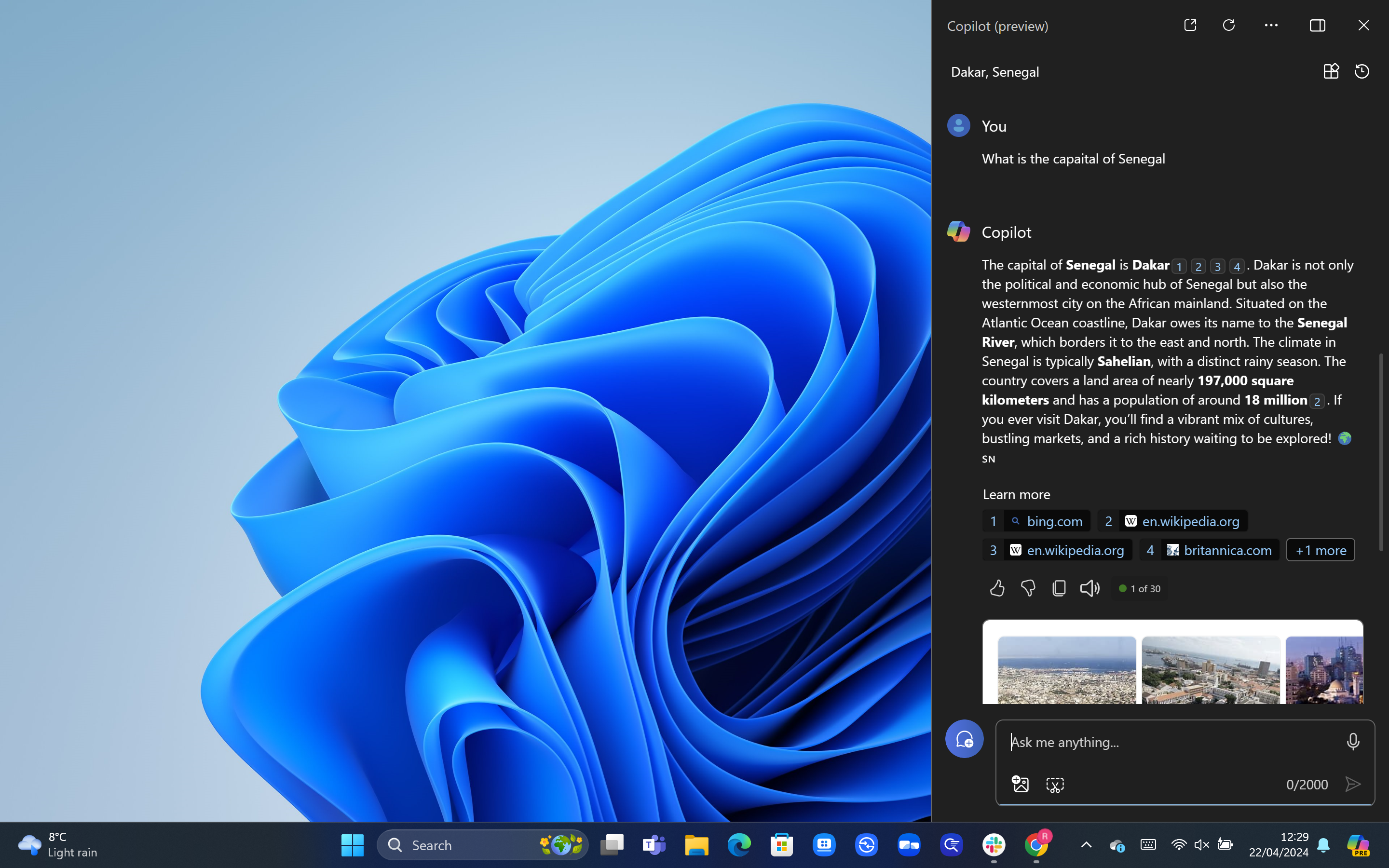
Vous devriez maintenant pouvoir trouver l’option Windows Copilot à l’extrême droite de votre barre des tâches. Cliquez simplement sur cette icône, puis posez-lui des questions en tapant dans la case. Vous pouvez également ouvrir Copilot en utilisant le raccourci clavier Touche Windows + C. Et si vous avez la chance de posséder un PC Windows 11 moderne, vous pouvez même disposer de la touche Copilot dédiée.
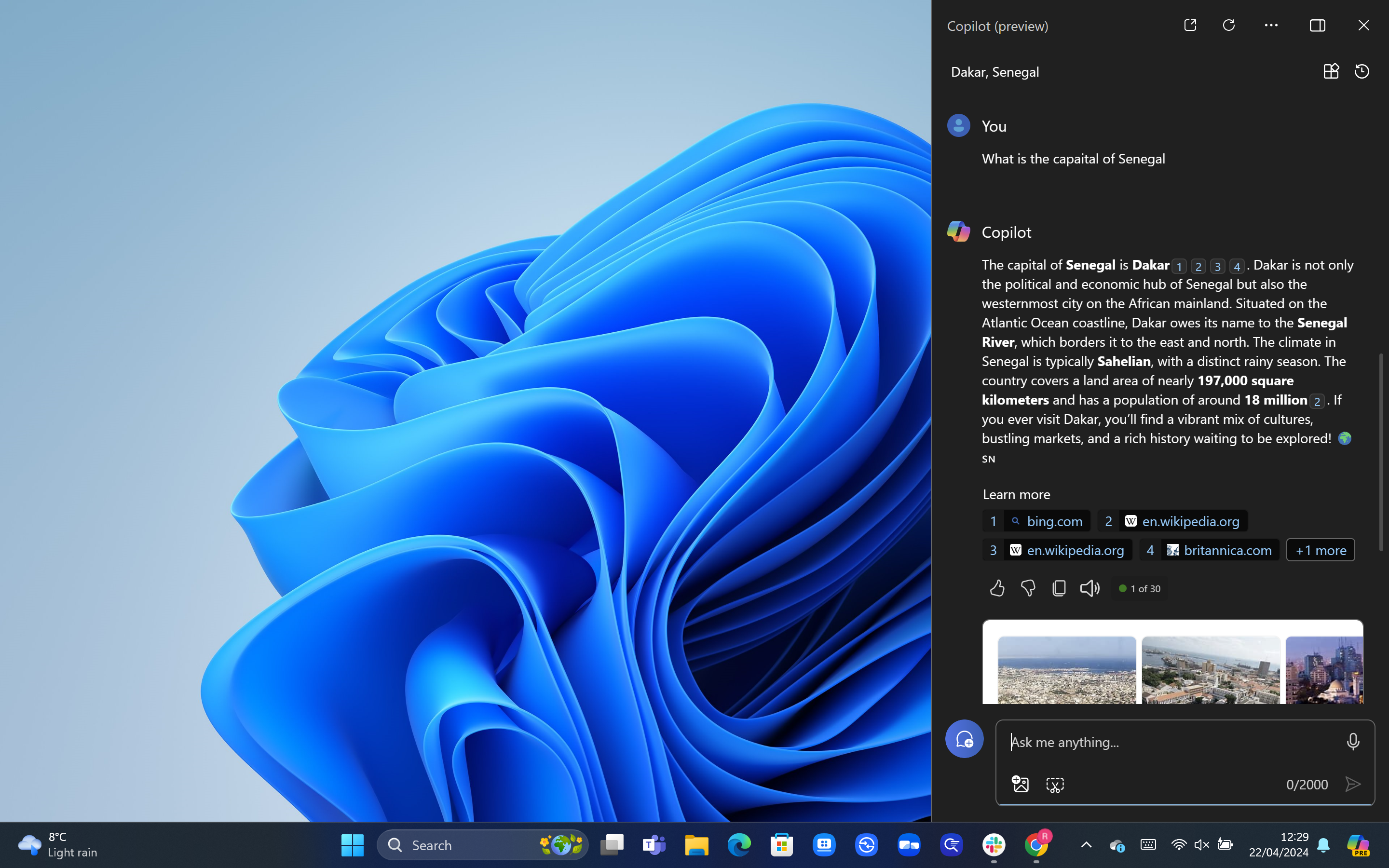
Dépannage
Si vous ne voyez pas Copilot à l'extrême droite de votre barre des tâches, cela signifie probablement que votre PC doit être mis à jour. Si cela ne résout toujours pas le problème, suivez les étapes ci-dessus pour vous assurer qu'il s'affichera dans la barre des tâches.
Oui, le Copilot standard devrait être gratuit pour les utilisateurs de Windows 10 et Windows 11. Cependant, si vous souhaitez le Copilot pour Microsoft 365 plus avancé, qui offre une intégration avec des applications Microsoft telles que Word et Excel, vous devrez alors payer des frais mensuels. Le prix est actuellement de 24,70 £ par mois pour chaque utilisateur.
Advertisement
Advertisement